word中目录怎么做(如何制作word目录?)
在Word文档中创建目录是一项基本技能,对于任何需要编写较长文档的人来说都非常有用。无论是学术论文、报告还是书籍的草稿,一个清晰且准确的目录不仅能够帮助读者快速找到所需内容,还能提升整个文档的专业性和可读性。本文将详细介绍如何在Word中制作目录,从基础概念到高级技巧一应俱全。
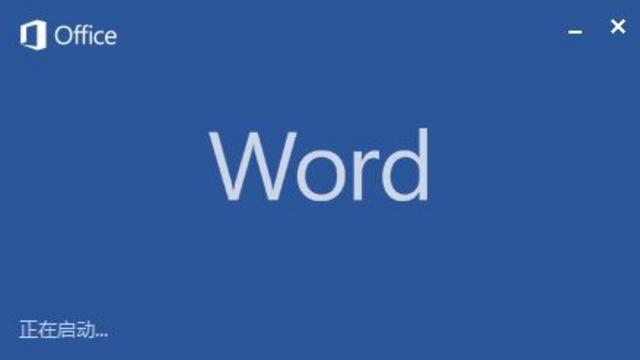
我们需要理解什么是目录以及它的重要性。简单来说,目录是列出文档各部分标题及其对应页码的一种导航工具。它使得长篇文档更加易于浏览,并且有助于确保信息组织得当。此外,当文档经过多次修改后,保持最新状态的目录也非常重要。
让我们开始探索如何具体操作吧!
大纲提炼:1.准备工作:设置章节标题样式
2.插入自动生成目录
3.手动更新目录
4.高级功能:自定义格式与链接跳转
5.总结与小贴士
1.准备工作:设置章节标题样式
在创建目录之前,请先确保您的文档已经定义好了不同级别的标题样式。通常来说,Word内置了几种预设的标题样式(例如“标题1”、“标题2”),但你也可以根据需要创建自定义的样式来更好地控制文档结构。选择相应的文本并应用这些预定义或新建的样式即可完成这一步。
2.插入自动生成目录
一旦所有必要的标题都被赋予了合适的格式后,就可以轻松插入目录了。具体步骤如下:
- 将光标放在想要放置目录的位置。 - 然后转到【引用】选项卡,点击【目录】按钮,这里提供了多种预设样式供选择。 - 根据个人偏好选择一个合适的模板,Word会自动根据当前文档中的各级标题生成相应的列表。3.手动更新目录
随着内容的变化(比如添加新章节或者调整现有部分的位置),原有的目录可能不再准确。这时就需要进行手动更新了。只需右键单击已有的目录区域,选择“更新域”,然后按照指示操作即可完成更新过程。
4.高级功能:自定义格式与链接跳转
除了基本的自动生成之外,Word还支持更高级的自定义设置,如更改字体大小颜色、调整间距等;甚至可以通过设置链接的方式直接指向文档内的某个具体位置,极大地增强了用户体验。
5.总结与小贴士

利用Word提供的目录功能可以大大提高工作效率,使复杂的文档变得条理清晰。不过需要注意的是,在整个编辑过程中应始终保持对各级标题样式的关注,并适时地调整以适应内容的变化。此外,如果遇到特别复杂的情况,还可以考虑使用第三方插件来获得更多定制化选项。
通过上述介绍可以看出,虽然看似简单,但在实际操作中仍需细心处理每个细节。希望这篇指南能够帮助大家更好地掌握这项实用技巧!




